Présentation du profil
Voici les principaux éléments visibles de votre profil sur votre tableau de bord Pinterest
Éditer et personnaliser votre profil
1. Cliquer sur "Edit Profil" pour accéder à votre profil
2. Personnaliser votre profil
Quelques remarques importantes
- Vous pouvez changer les différents éléments du profil (sauf le nom de votre compte)
- La description est importée de votre compte Twitter (Facebook je n'en sais rien ? ). Elle peut comporter jusqu'à 200 caractères maximum (lettres, chiffres, symboles, émotionnes, dessins...). Les hashtags et les liens hypertextes ne sont pas pris en compte.
- Après avoir rejoint Pinterest, vous pouvez toujours supprimer le lien vers votre compte Facebook / Twitter et vous connectez avec votre adresse e-mail et mot de passe. Une fois que vous êtes prêt, n'oubliez pas de cliquer sur votre lien invitation de Pinterest pour commencer l'enregistrement. (Je conseille de ne pas le faire, car il a beaucoup de faux comptes car un lien vers Facebook/Twitter permet de l'authentifier).
- Conseil : Utiliser une taille d'image sur 600 px x 600 px qui s'adaptera à celle de votre profil, comme cela vous n'aurez pas de drôle de surprises.
- Vous pouvez empêcher les moteurs de recherche à référencer votre compte Pinterest. (Je ne l'ai pas fait )
- Vous pouvez changer votre adresse email
- La réception des alertes email quand vos pins sont ajoutés à un nouveau tableau de bord, commentés, épinglés (pined), partagés; quand une nouvelle personne vous suit
- La fréquence des alertes des réactions de vos pins (liked, repined et les suivis) : immédiatement ou une fois par jour
- Les e-mails résumant votre activité hebdomadaire
- Les actualités et les mises à jour occasionnelles Pinterest
Prochainement, je mettrai en ligne des tutoriaux sur la personnalisation des tableaux de bord et la recherche sur Pinterest (qui est plus que difficile !).
Si vous êtes sur Pinterest, vous pouvez me suivre si vous le souhaitez.



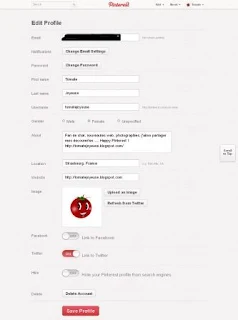
Bonjour tomate joyeuse, toujours utile, en effet ce type de petit tuto, article partagé et bonne semaine à toi
RépondreSupprimerMerci à toi et bonne semaine !
SupprimerBonjour, merci pour cet article, et ce super blog que j'ai découvert ce week-end. Petit question : savez-vous s'il est possible d'afficher un site web + un blog car il y a un seul champs website ? Bonne semaine et j’attends avec impatience le prochain article ;)
RépondreSupprimerBonjour Aurélie,
SupprimerIl faut essayer, soit révoquer vos accès avec le compte avec le quel vous vous êtes inscrites Twitter ou Facebook, ce que je déconseille, car cela donne de l'authenticité de votre profil Profil Pinterest (il y a beaucoup de faux comptes > il faut toujours vérifier qui a créé le profil).
Merci pour ce Tuto très pratique !
RépondreSupprimerA garder précieusement dans ses favoris ^^
Merci Fred pour le commentaire !
SupprimerComme Thierrys toujours intéressant Merci un jour moi aussi j'aurai un compte Pinterest mais pour l'instant j'ai de la difficulté à fournir alors je dois faire réparé mon ordi mon ami va venir dans deux semaines vérifié avant s'il peu faire quelque chose sinon c'est "l'atetier" manière de parler bon à bientôt.
RépondreSupprimerPas de chance avec l'ordi !! J'espère que tout rentrera dans l'ordre
SupprimerA bientôt